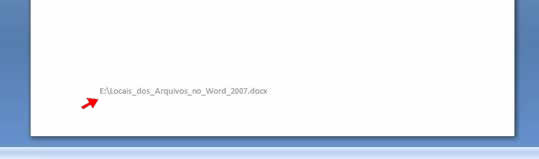Adicionar o Caminho do Arquivo no Rodapé do Documento.
Neste tutorial mostrarei Como Adicionar o Caminho do Arquivo no Rodapé do Documento. Isso ajuda muito nos casos em que você imprimiu o arquivo em uma determinada data e passado alguns dias você deseja alterar ou imprimir uma nova cópia, porém, caso não lembre mais onde o documento foi salvo é só ver o endereço de onde se encontra o arquivo no rodapé do documento.
Primeiramente acione a Guia Inserir e no Grupo Cabeçalho e Rodapé clique em Rodapé.

Selecione e delete o Controle de Conteúdo Rich Text, como na imagem abaixo:
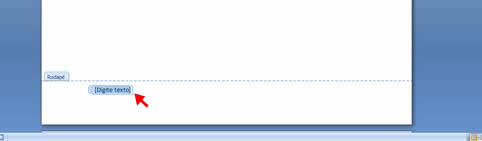
Sem fechar o Cabeçalho e Rodapé, acione novamente a Guia Inserir e no Grupo Texto clique em Partes Rápidas e em seguida clique em Campos...
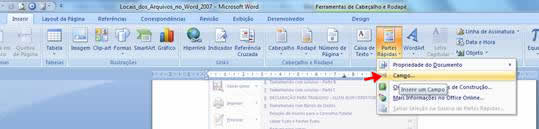
Na Caixa de Diálogo Campo que surgirá, siga os seguintes passos:
1) Na lista categorias selecione a opção Informação sobre o documento.
2) Na caixa Nomes de Campos selecione a opção FileName.
3) Em propriedades do campo, defina o formato do texto.
4) Em Opções do campo marque a Caixa de Seleção Adicionar caminho ao nome do arquivo (esta
opção é importante para que seja colocado o local do arquivo junto ao nome).
5) Pressione o botão OK para finalizar.>
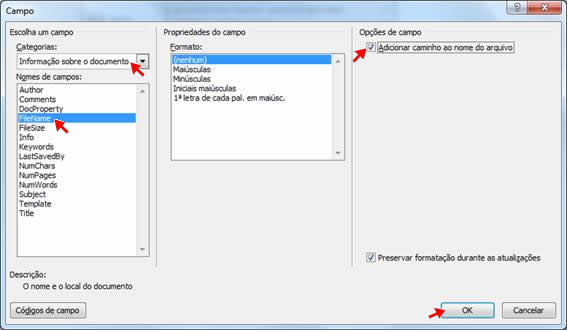
Veja o resultado: